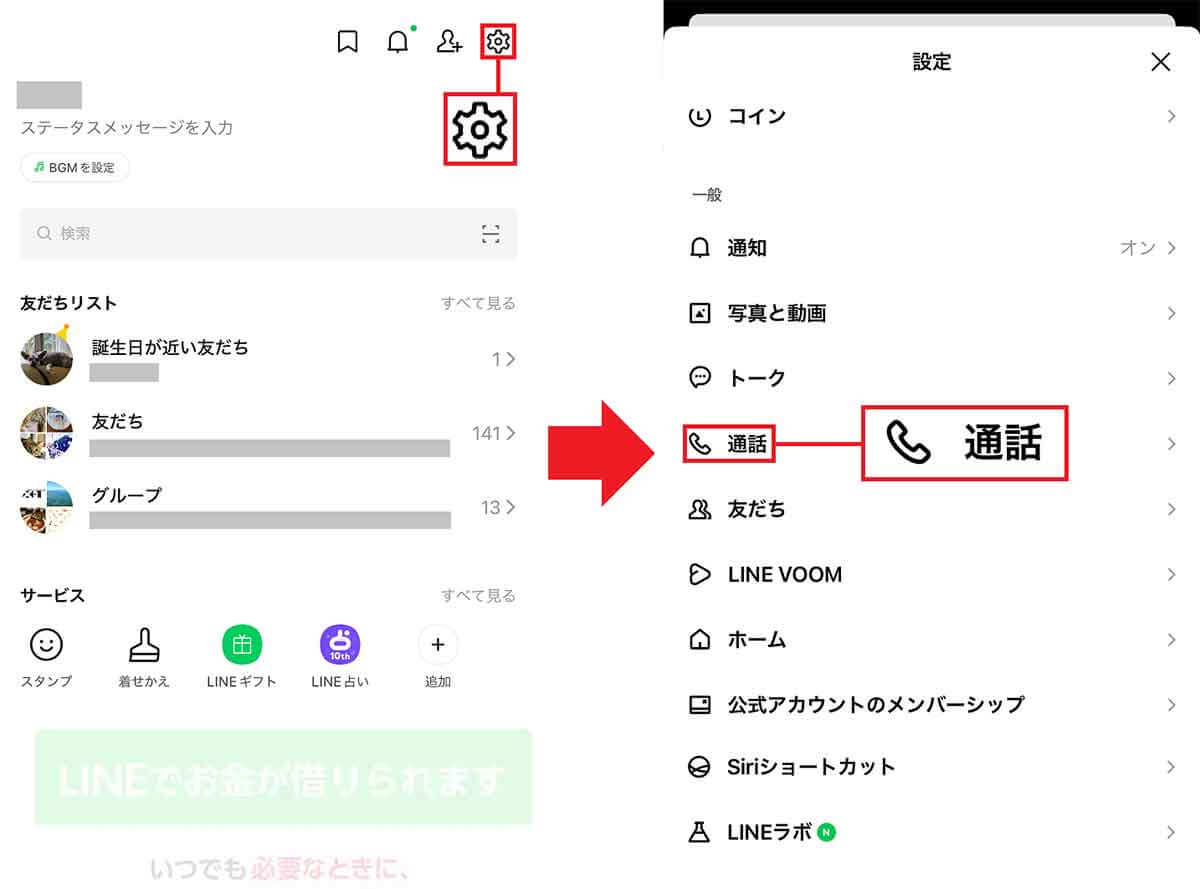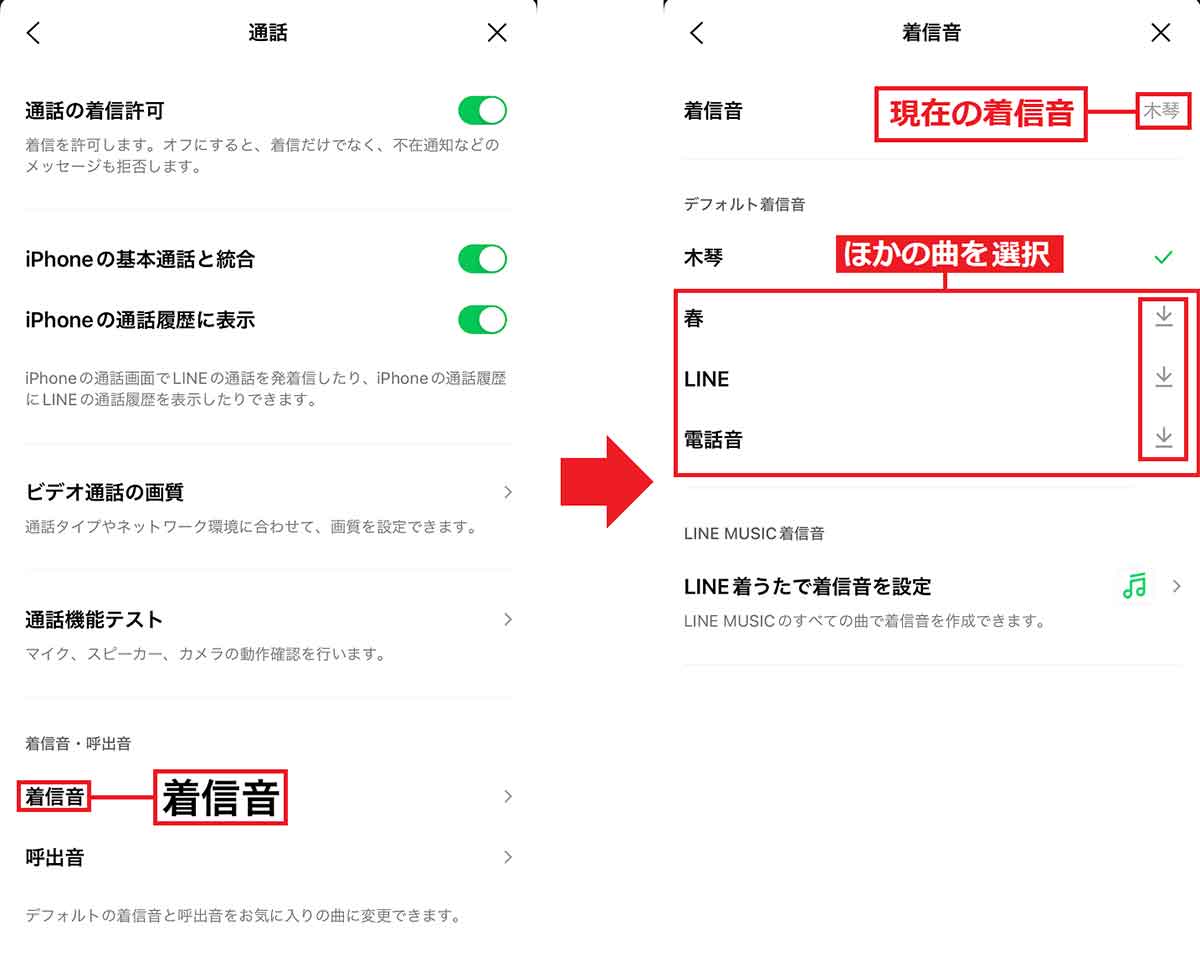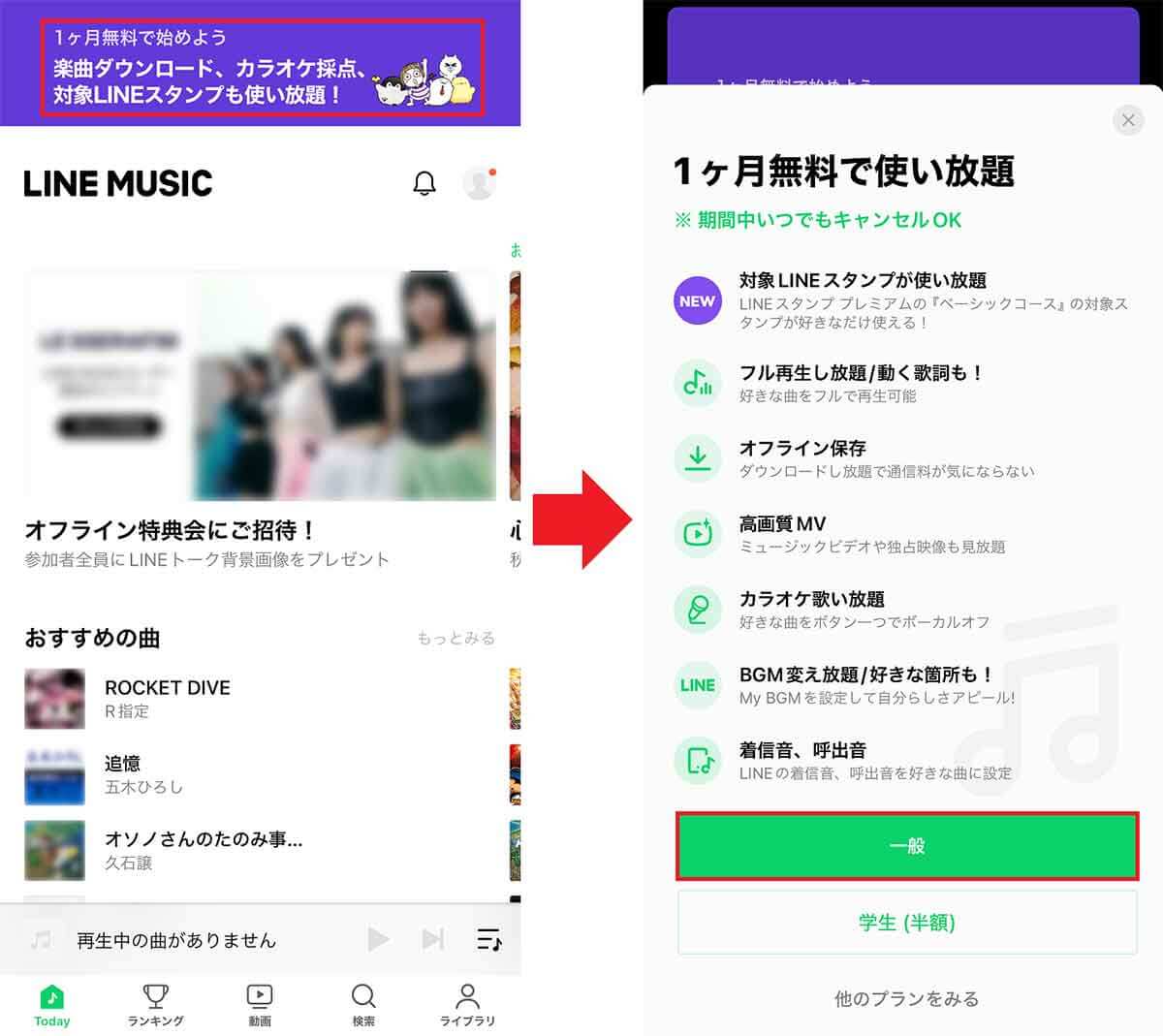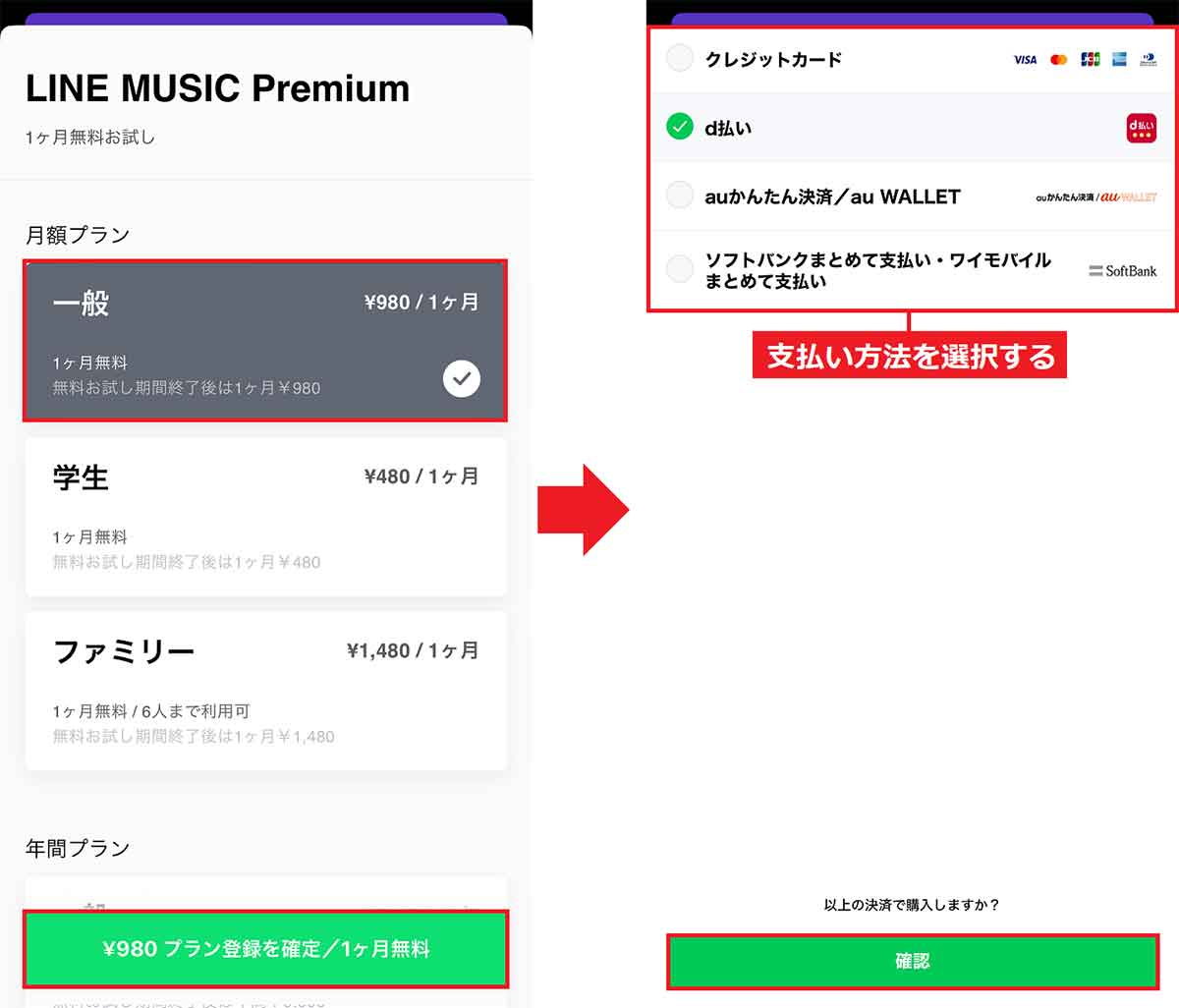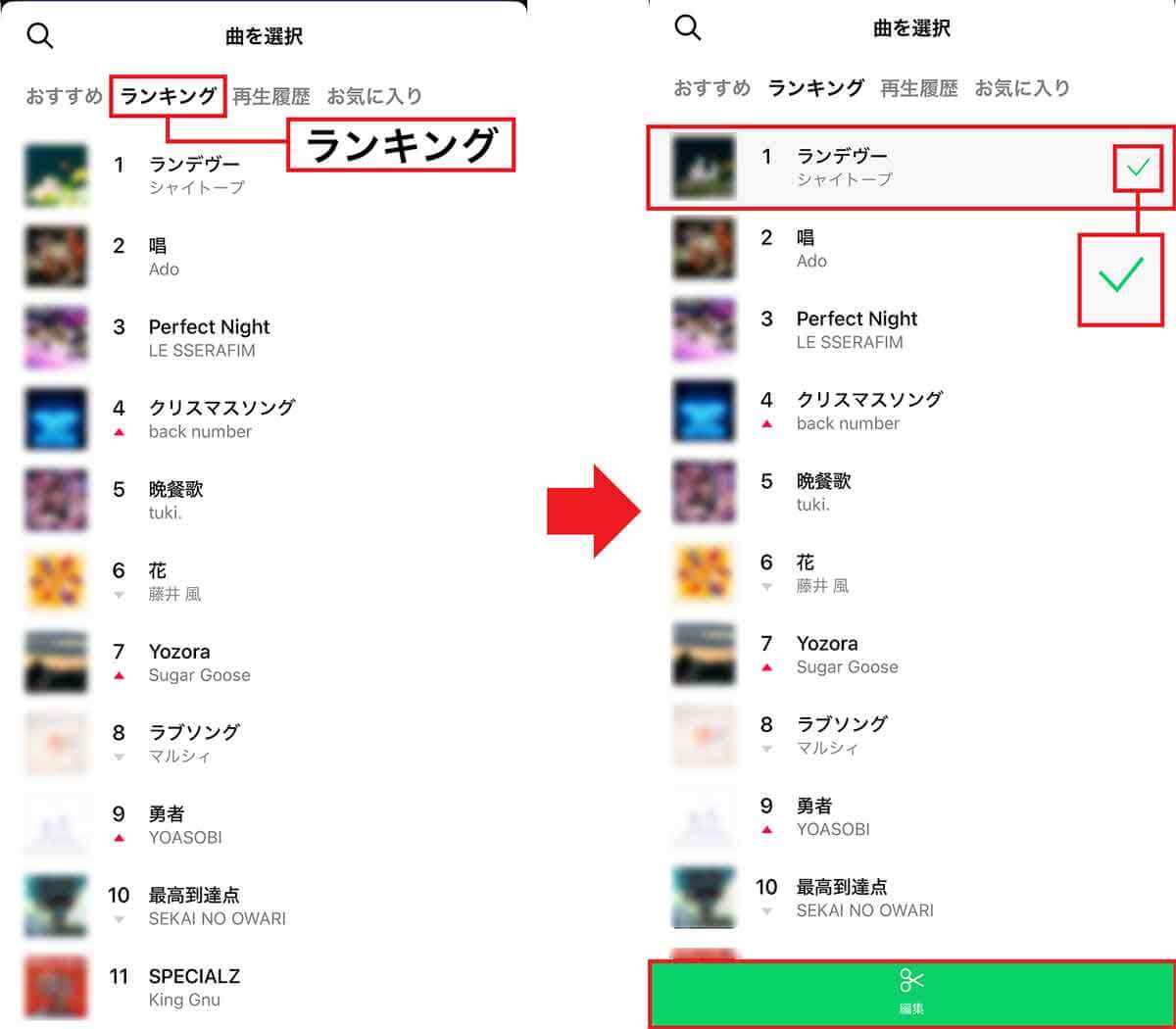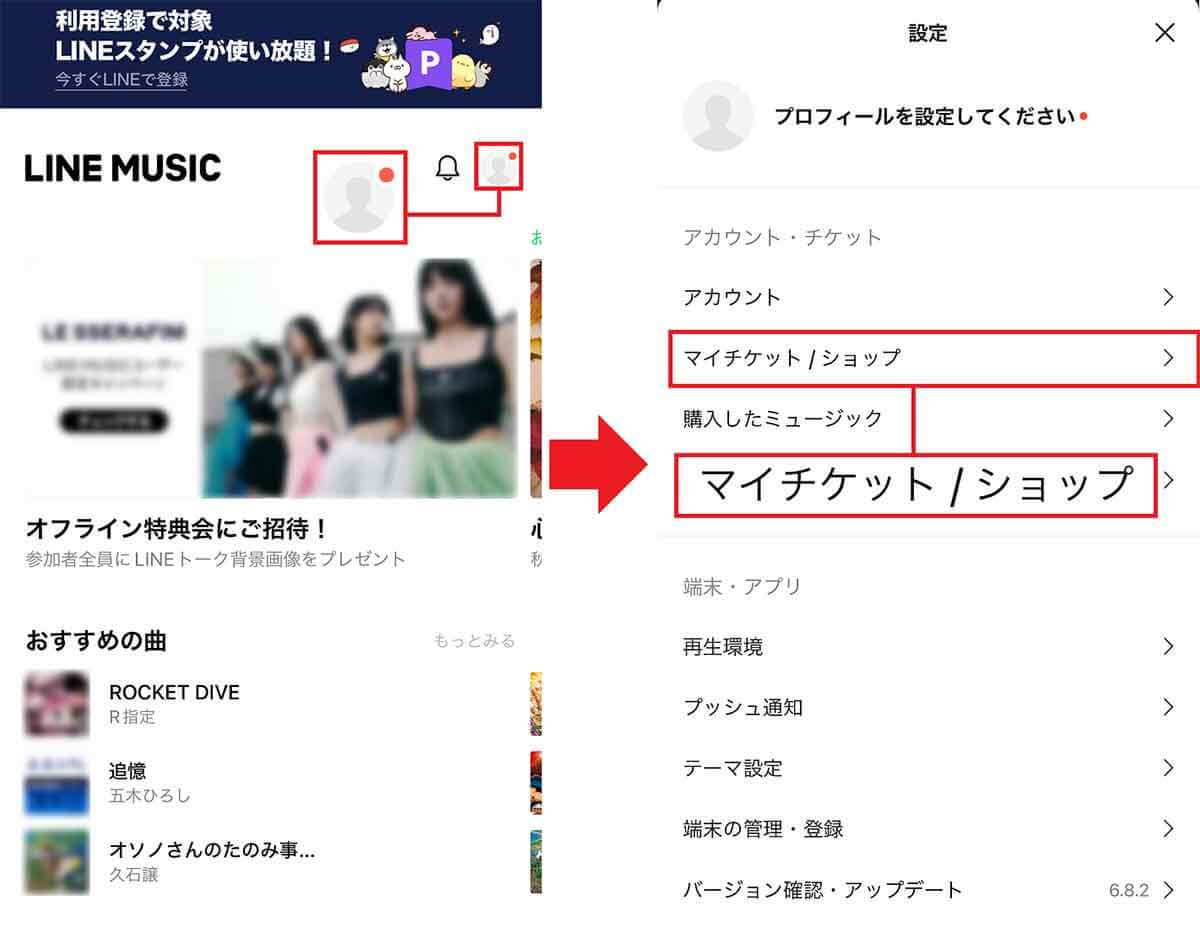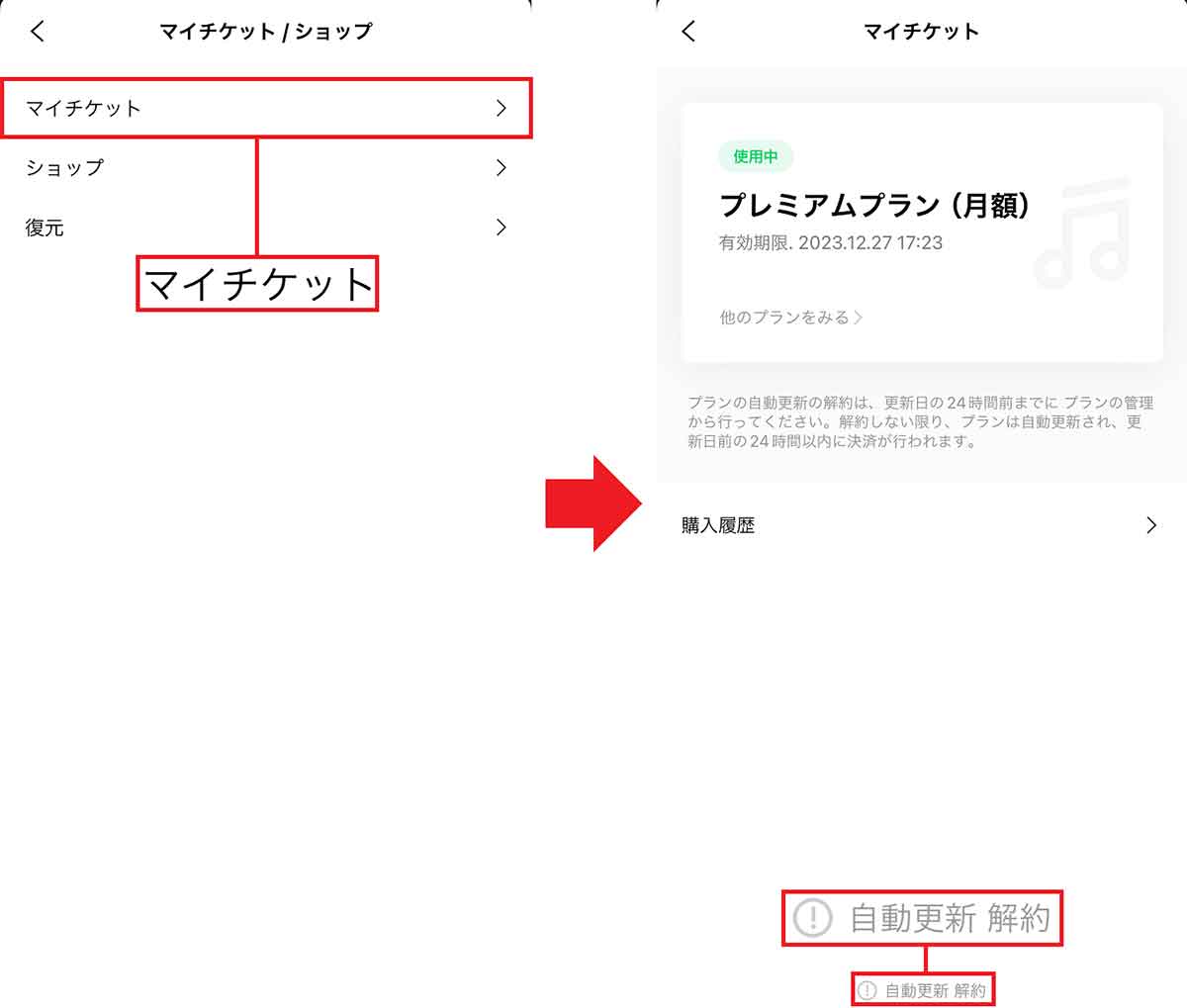LINEでは無料の音声通話が利用できるのが便利ですが、できれば、通常の電話と区別するためにLINE通話の着信音・呼出音を変更しておきたいところ。また、着信音・呼出音にLINE MUSICの音楽を使うことはできるのでしょうか? そこで今後は、LINEの着信音・呼出音をどうすれば変更できるのかじっくり解説しましょう。
どうすればLINE通話の着信音を変更できるの?
LINEでは無料で音声通話できるのが便利ですが、できれば通常の電話と区別するために、着信音・呼出音を変更しておきたいところです。
現在、LINE通話の着信音は「木琴」「春」「LINE」「電話音」の4種類が用意されていますので、簡単に変更することが可能です。
まず、LINEアプリのホーム画面右上にある設定を開き、一般のなかにある「通話」を選択。
次に「着信音」を開くと「デフォルト着信音」が表示されるので、4つの音のなかから好きなものを選択すればOKです(右写真)
LINE通話の着信音を変更する手順
また、LINE通話の着信音は「LINE MUSICアプリ」をインストールして、プラン登録をすれば、LINE MUSICの音楽に変更することも可能となっています。
2023年11月28日までは、LINE MUSICのプラン登録のない人でも月に1回は無料で設定できましたが、23年11月29日以降、そのサービスは終了されてしまいました。
11月28日までに設定していた場合は、11月29日以降もそのまま無料で維持できますが、現在はLINE MUSICかLYPプレミアに加入しないと着信音・呼出音に設定できません。
現在、LINE MUSICの一般向けプランは月額1,080円(LINE STORE限定は月額980円)、学生向け月額プランは580円(LINE STORE限定は月額480円)となっています。
ただし、LINE MUSICは初回登録時は1カ月間無料体験が可能ですので、その期間中であればLINE MUSICを着信音に設定できます。もし、試してみたい人は無料体験中に設定してみてください。
なお、LINE MUSICの無料体験中に解約すれば料金はかかりませんが、自ら解約しないと自動更新されて、2カ月目からは利用料金が発生しますので注意しましょう。
LINE MUSICのプランを登録する手順
LINE MUSICを着信音に設定する手順
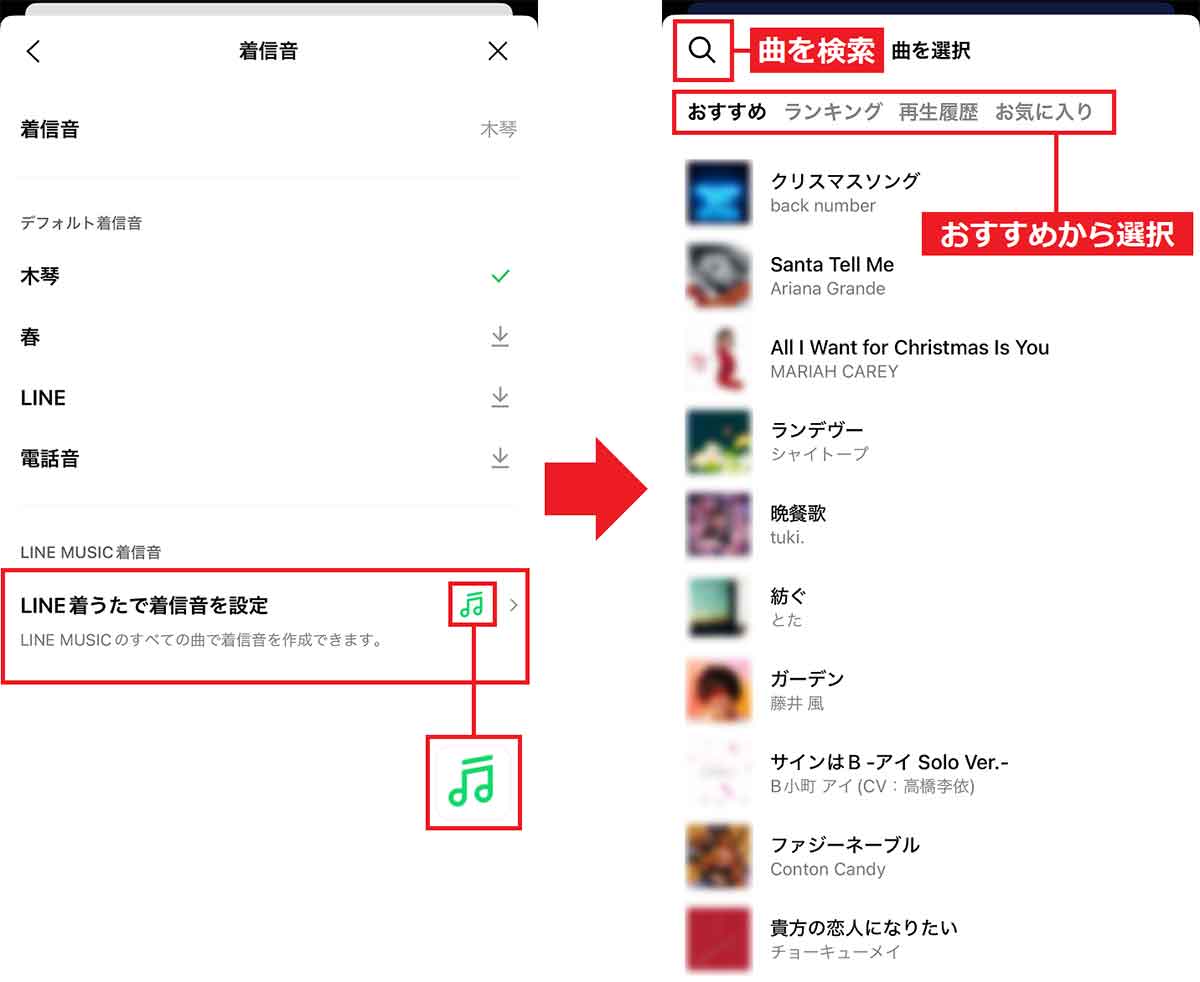
LINEのホーム画面で設定を開き「通話」→「着信音」と進んだら「LINE着うたで着信音を設定」か音符アイコンをタップ(左写真)。すると、LINE MUSICが起動するので、曲名で検索したり、おすすめやランキングから曲を探しましょう(右写真)
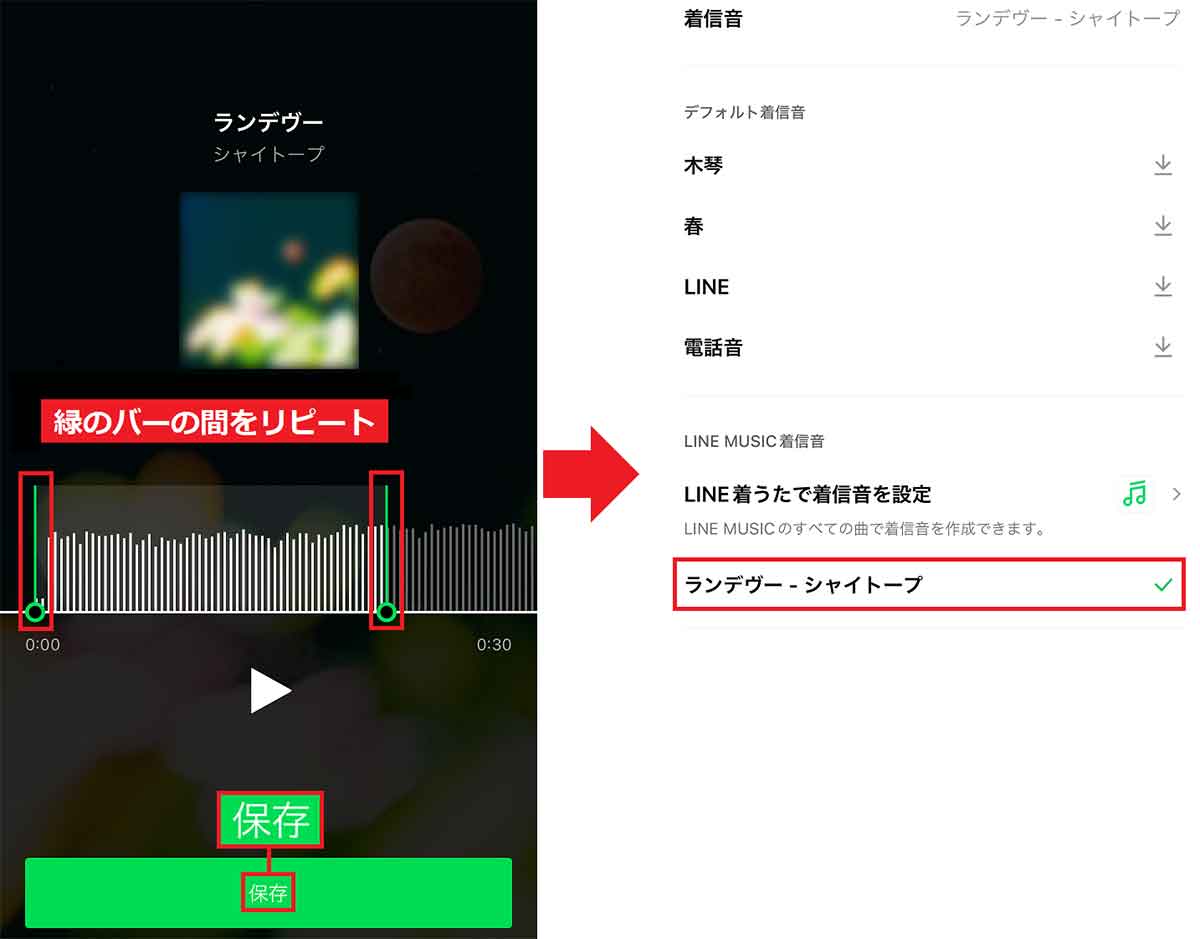
続いて、曲のどこを使うかを緑色のバーでイン点とアウト点を指定して画面下の「保存」をタップ(左写真)。すると画面がLINEに戻るので、「LINE MUSIC 着信音」の下に、先ほど選択&編集した曲が表示されていればOKです(右写真)
呼出音を変更することはできるの?
通話をかけてから相手が応答するまでの間に流れている「プルルルル」という音を「呼出音」といいますが、LINEの無料通話でも呼出音を変更することはできるのでしょうか?
実は、LINE通話の呼出音はデフォルトで「木琴」が設定されており、着信音のようにほかの音に変更できません。
どうしても変更したい場合は、LINE MUSICの曲を使うことになります。
まず、LINEのホーム画面で設定を開き、「通話」→「呼出音」を選択。「LINE着うたで呼出音を設定」を押すとLINE MUSICアプリが起動しますので、あとは先ほど紹介した「LINE MUSICを着信音に設定する手順」を参考に設定してみてください。
呼出音をLINE MUSICの曲に変更する手順
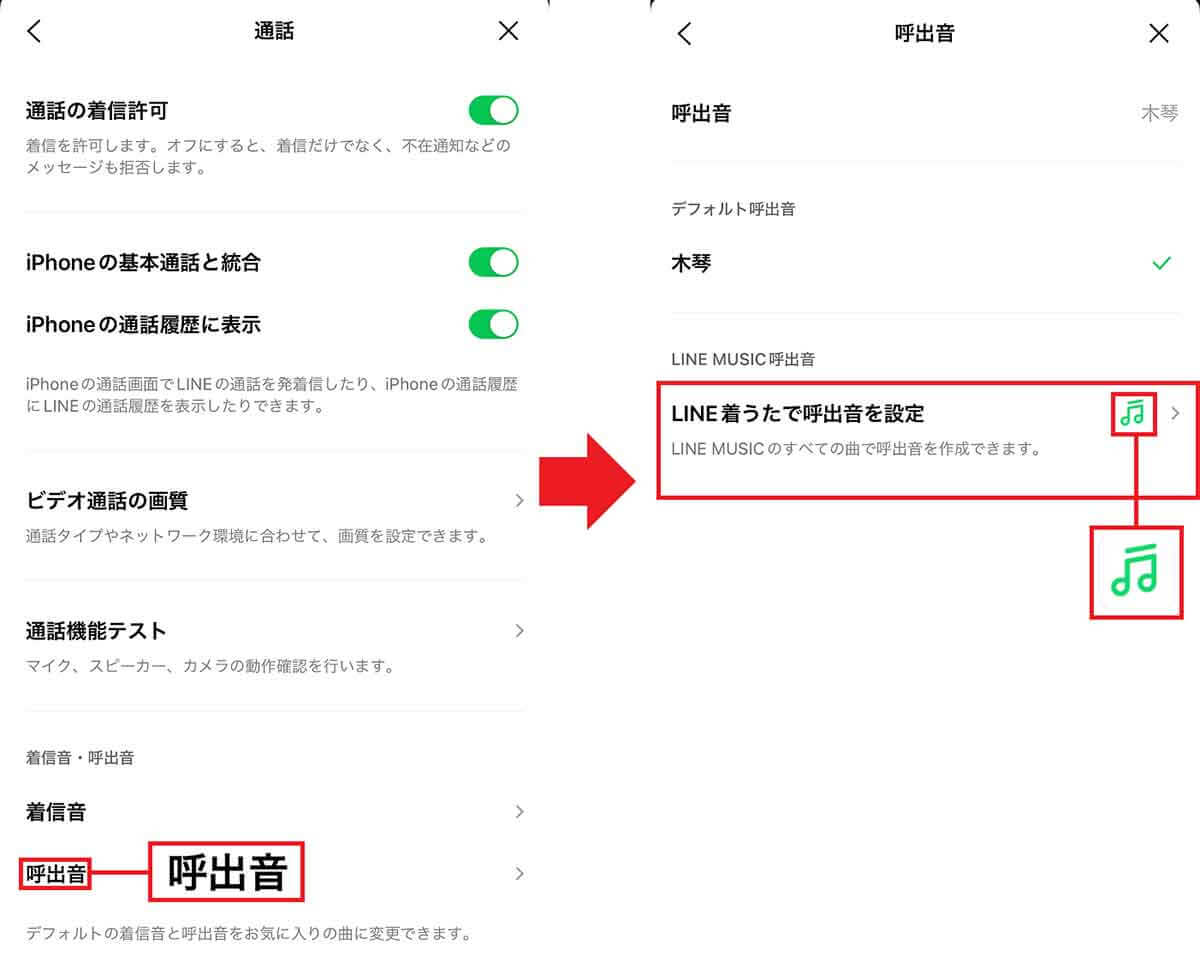
まず、LINEのホーム画面で設定を開き、「通話」→「呼出音」を選択します(左写真)。「LINE着うたで呼出音を設定」か音符アイコンを押すとLINE MUSICが起動しますので、呼出音を設定してみましょう(右写真)
LINE MUSICのプラン登録を解約する
着信音や呼出音を変更するためにLINE MUSICを契約したものの、やっぱり解約したい場合はどうすればいいのでしょうか?
LINE MUSICを解約するには、LINE MUSICアプリの「マイチケット」で「自動更新」を“解約”しましょう。
たとえば、1カ月の無料体験中に自動更新を解約すれば、料金を請求されることはありません。
また、自動更新を解約しても、1カ月の有効期限内であればLINE MUSICのサービスを利用できますので、LINEの着信音や呼出音の設定は可能です。
もちろん、解約後に有効期限を過ぎてしまうと、新たに着信音や呼出音を設定をすることはできなくなってしまいます。
LINE MUSICを解約する手順
まとめ
いかがでしょうか? 今回はLINE通話の着信音・呼出音を変更する方法を紹介しました。
LINE通話の着信音をほかの音に変更すれば、通常の電話の着信音と区別ができて便利ですよね。
以前はLINE MUSICを無料で着信音に設定することもできましたが、現在は有料のLINE MUSICかLYPプレミアムプランに加入する必要があります。
どうしても、自分の好きな曲に変更したければ、1カ月間のお試しプランに申し込み、そのまま有料プランを継続するのもアリでしょう。